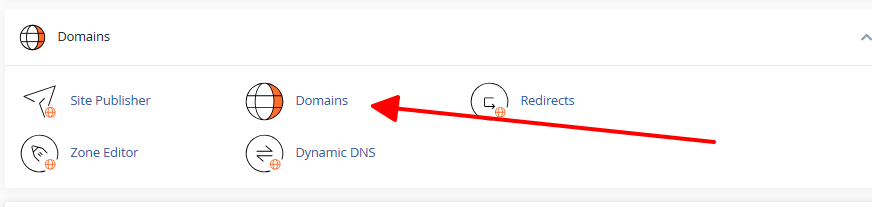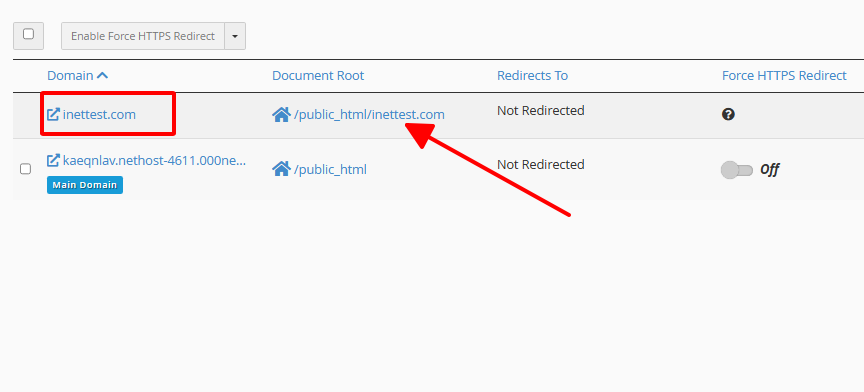Việc sao lưu dữ liệu trên Hosting là một hành động vô cùng quan trọng để tăng cường khả năng dự phòng và bảo vệ dữ liệu an toàn. Bài viết này sẽ cung cấp hướng dẫn cho bạn về cách sử dụng chức năng Backup để sao lưu một website trên hosting cPanel.
Sao lưu dữ liệu mã nguồn
Truy cập vào giao diện cPanel, bạn chọn mục Domains.
Tại đây, bạn nhấn vào đường dẫn thư mục gốc của website cần sao lưu để chuyển đến phần quản lý file.
Tại trang quản lý file nén dữ liệu source code của web theo các bước sau:
Đầu tiên, hãy chọn tất cả các file mã nguồn bằng cách nhấn vào Select All.
Lưu ý: Bạn có thể loại bỏ những file không thuộc mã nguồn để giảm kích thước của file nén.
Sau khi hoàn tất việc lựa chọn, nhấp chuột phải và chọn Compress để bắt đầu quá trình nén dữ liệu.
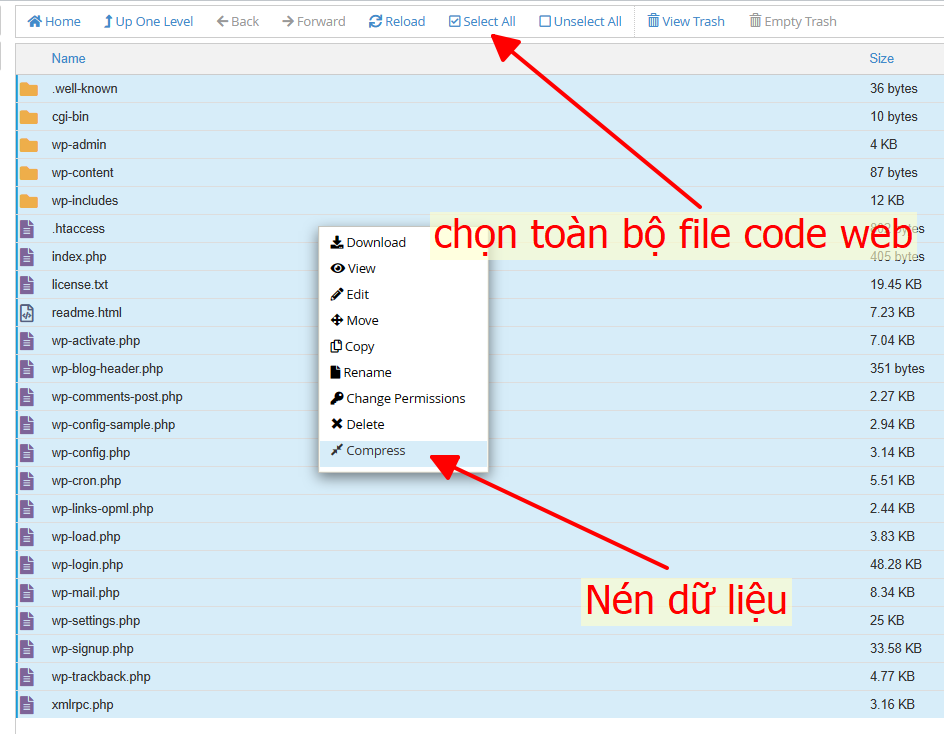
Tiếp theo, bạn cần chọn định dạng file nén là .zip. Bạn có thể đặt tên cho file nén theo ý muốn, nhưng nhớ rằng tên file phải có hậu tố .zip.
Nhấn Compress để khởi động quá trình nén file.
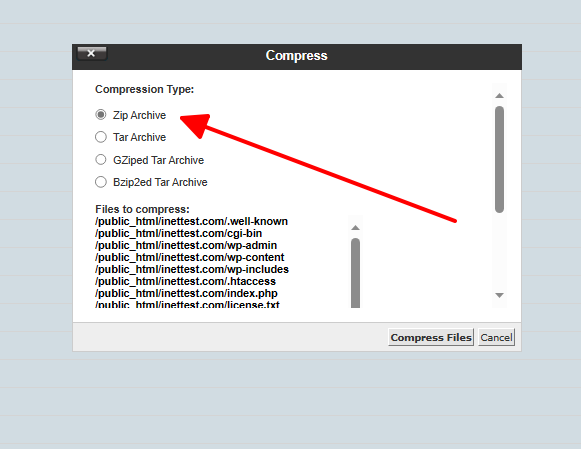
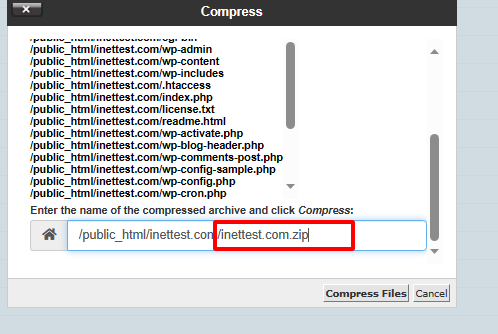
Hình ảnh dưới đây cho thấy quá trình nén đang được thực hiện.
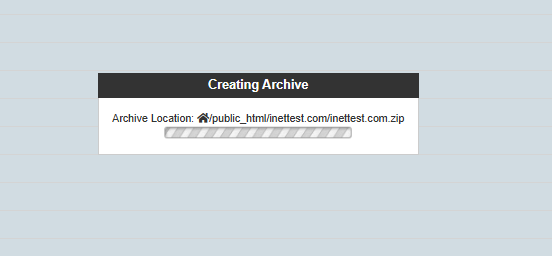
Khi quá trình nén hoàn tất, bạn sẽ thấy kết quả như hình dưới đây.
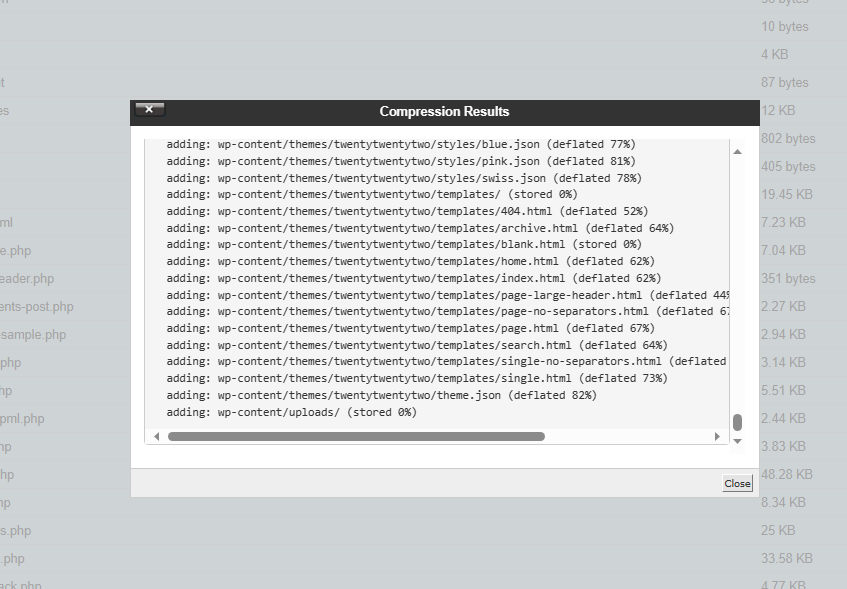
Để đảm bảo không có lỗi nào xảy ra trong quá trình nén, bạn có thể kiểm tra lại file nén đã hoàn thành thành công. Để lưu trữ file nén này, hãy nhấp chuột phải vào file và chọn Download.
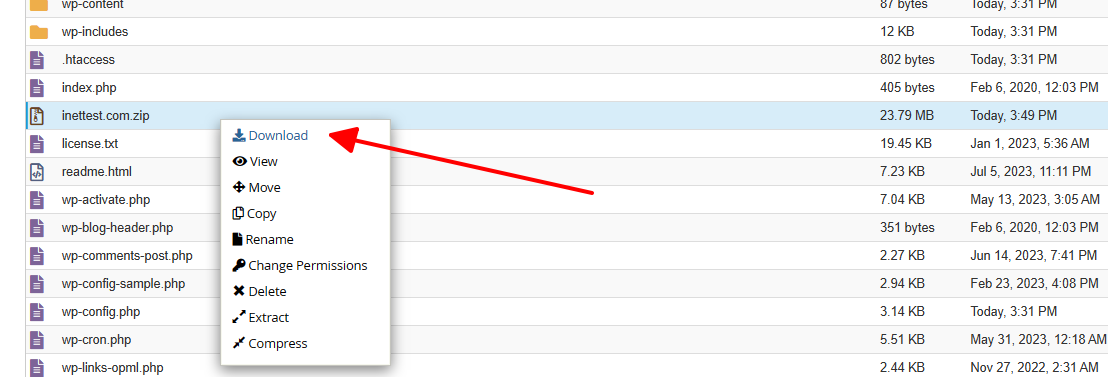
Backup dữ liệu Database
Xác định Cơ sở dữ liệu của trang web
Trong thư mục chính của trang web, bạn cần tìm đến tệp cấu hình để kết nối với Cơ sở dữ liệu. Ví dụ, nếu đây là một trang web WordPress, tệp cấu hình sẽ là wp-config.php.
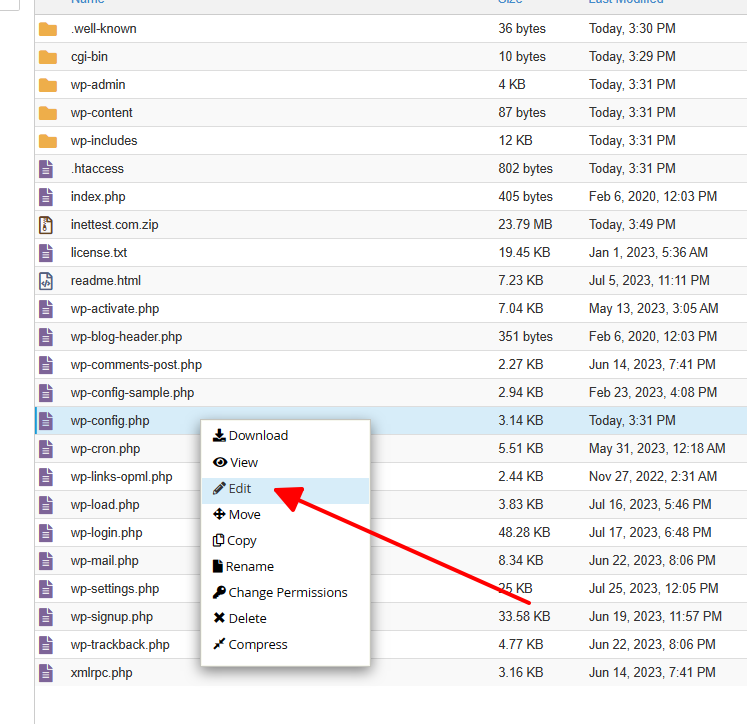
Hãy mở tệp này để kiểm tra. Tại đây, phần DB_NAME sẽ tương ứng với tên cơ sở dữ liệu của trang web. Hãy ghi nhớ tên này.
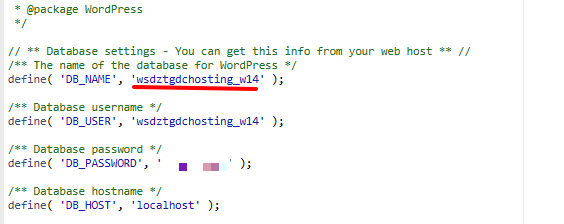
Xuất dữ liệu Cơ sở dữ liệu qua phpMyAdmin
Từ giao diện cPanel, bạn hãy truy cập vào mục phpMyAdmin.
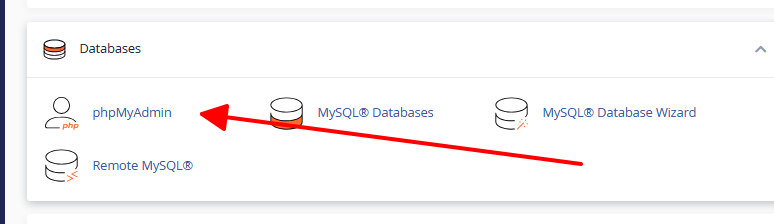
Lựa chọn đúng Cơ sở dữ liệu của trang web rồi nhấn vào tùy chọn Xuất.
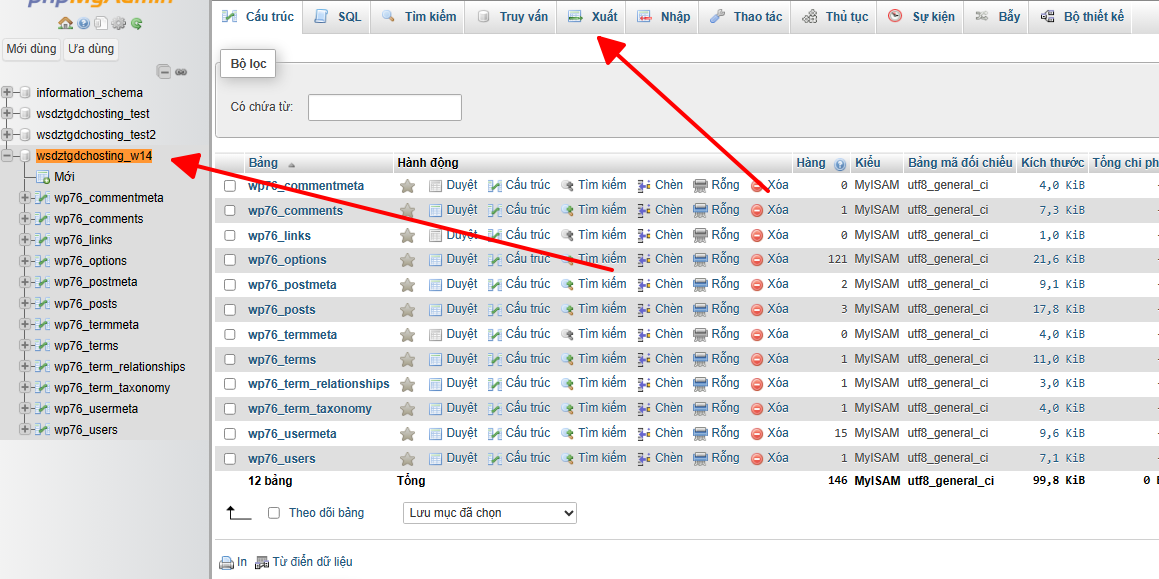
Sau đó, tiếp tục nhấn Xuất để tạo liên kết tải xuống tệp sao lưu cơ sở dữ liệu dưới dạng .sql để lưu trữ.
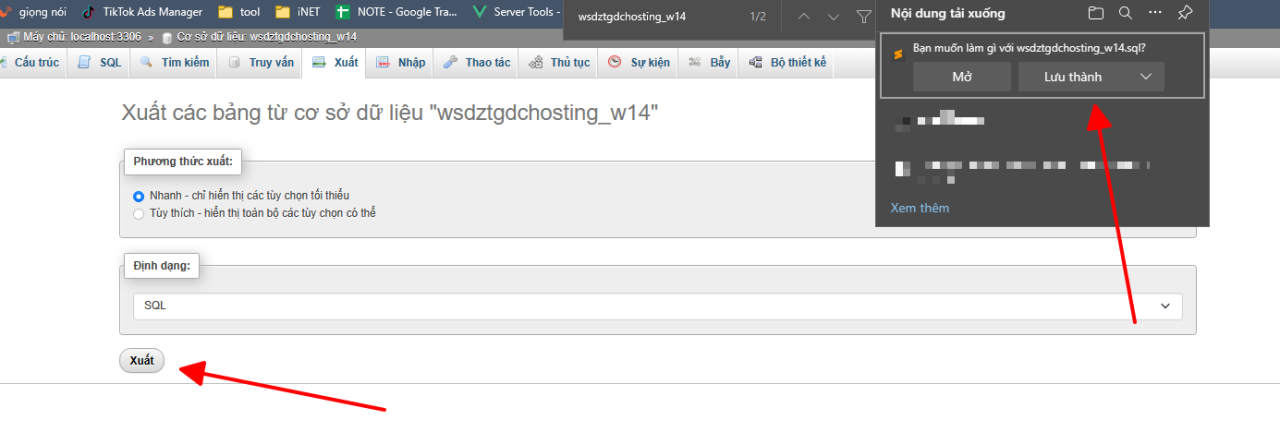
Với các bước trên, bạn đã sao lưu thành công tệp mã nguồn và cơ sở dữ liệu của trang web. Nhờ đó, bạn có thể khôi phục lại trang web để hoạt động bình thường từ hai tệp này.
Chúc bạn thành công!